おしゃれなフォトブックを簡単に作る方法は、あらかじめおしゃれなテンプレートが用意されているサイトを利用することです。
おしゃれなテンプレートが用意されているサイトの例としては、マイブック![]() があります。
があります。
マイブック
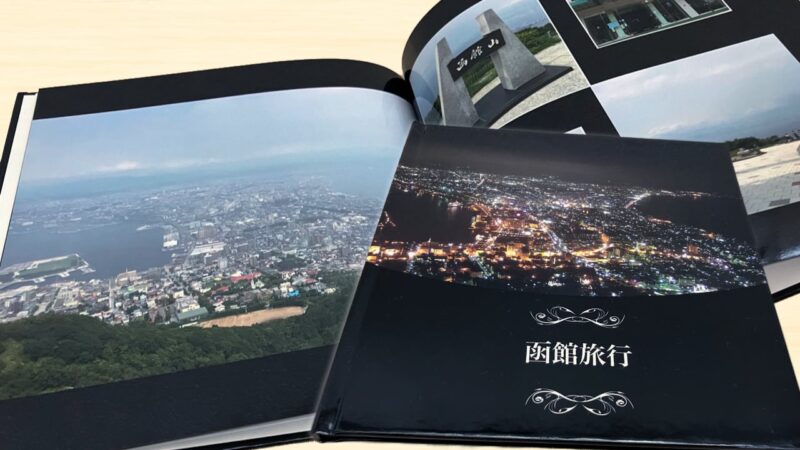
料金
【ソフトカバー124mm正方形】
10ページ2,820円(税込)〜
【ハードカバー130mm正方形】
10ページ3,340円(税込)〜
【フルフラットハードカバー縦長263×186mm】
10ページ6,510円(税込)〜
編集方法
PC(編集ソフトをダウンロード)
送料
宅急便650円(税込)
納期
6営業日で出荷
レビュー
POINTテンプレートから作れる・バーコードが入らない・編集自由度が高い
マイブック のフォトブックはテンプレートから作れるので、写真を入れ替えるだけで簡単におしゃれなフォトブックを作れます。また、バーコードが入らないので、記念の1冊・プレゼントとして向いています。10〜100ページまで作成でき、10ページ毎に追加できます。
のフォトブックはテンプレートから作れるので、写真を入れ替えるだけで簡単におしゃれなフォトブックを作れます。また、バーコードが入らないので、記念の1冊・プレゼントとして向いています。10〜100ページまで作成でき、10ページ毎に追加できます。
ただ、おしゃれなテンプレートが用意されているサイトで作るフォトブックは料金が高めです。

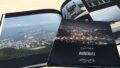













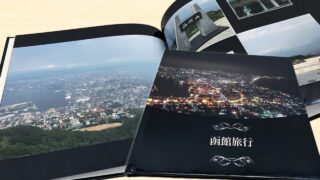


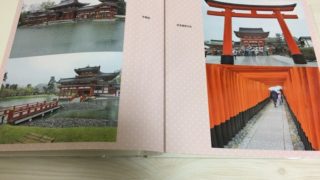
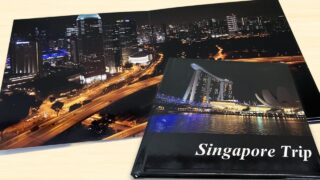


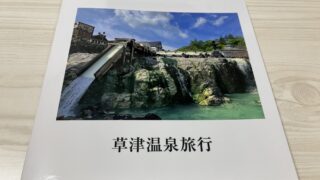





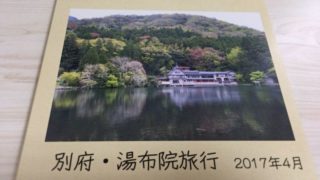
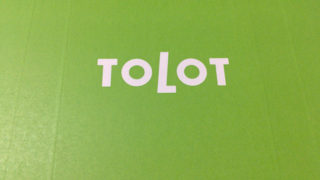
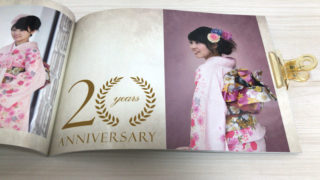






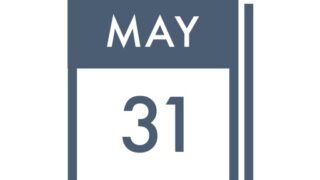



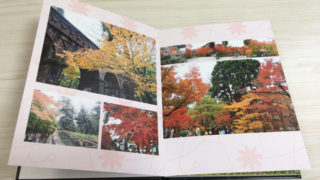
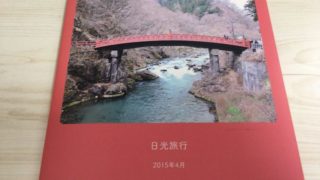


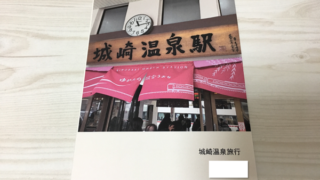



【初回限定】マイブック30%OFFクーポン
初回限定30%割引クーポン
&初回限定作り直し0円
※全ての商品が割引対象です。
※クーポンコードはこちらから確認できます
⇒マイブックの初回30%OFFキャンペーン
ハードカバー180Sが
20ページ4,420円(税込)⇒3,094円(税込)
PC(編集ソフトをダウンロード)
PC・スマホ(オンライン上)
宅急便650円(税込)
ゆうメール220円(税込)
(※一部商品のみ選択可能)
ハードカバーのレビュー
フルフラットのレビュー